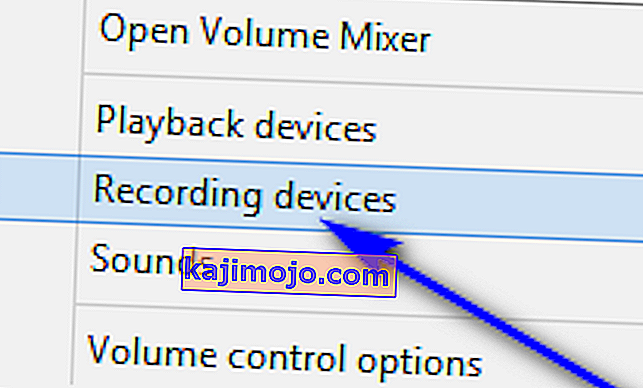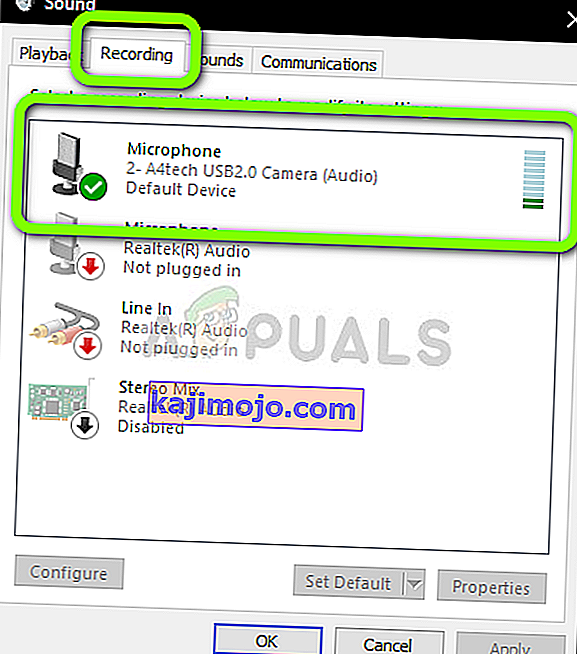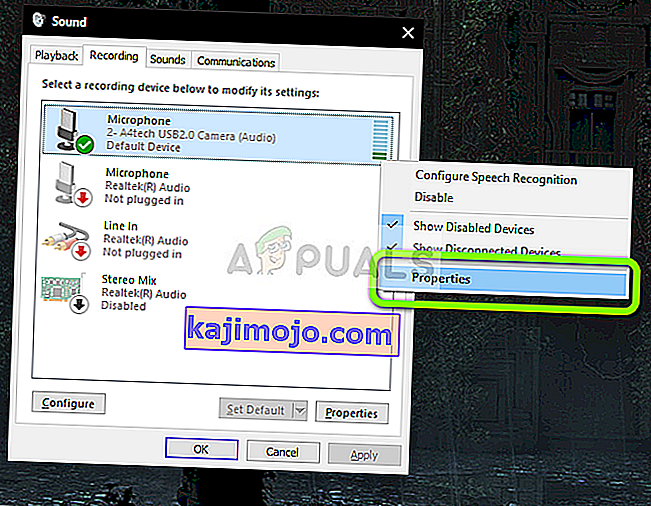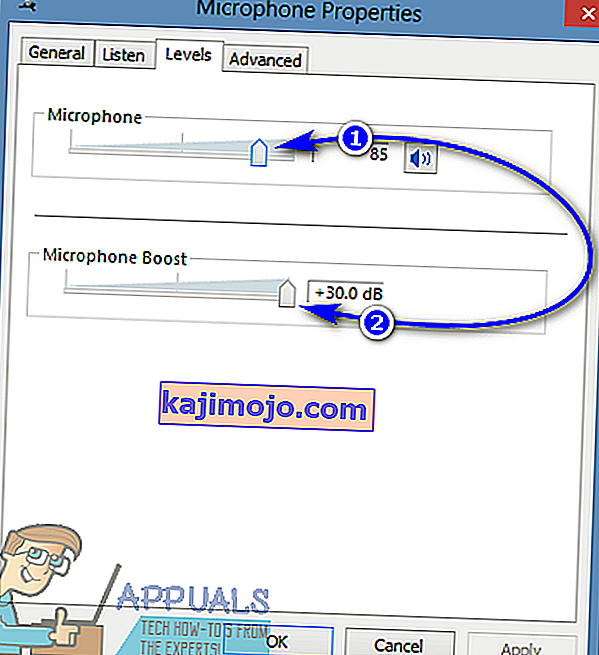Δεν έχει κάθε μικρόφωνο την ίδια ένταση βάσης για τη μετάδοση της φωνής σας μέσω του υπολογιστή σας σε οποιονδήποτε ή οτιδήποτε βρίσκεται στο άλλο άκρο της ανταλλαγής. Ορισμένα μικρόφωνα έχουν υψηλότερη ένταση σε σύγκριση με άλλα και ορισμένα μικρόφωνα έχουν ένταση τόσο χαμηλή που το άτομο στο άλλο άκρο της επικοινωνίας δεν μπορεί να σας ακούσει σωστά ή / και δεν μπορεί να καταλάβει αυτό που λέτε . Σε περιπτώσεις όπου η ένταση του μικροφώνου σας είναι πολύ χαμηλή, η μόνη λύση είναι να αυξήσετε την ένταση του μικροφώνου.
Η αύξηση της έντασης του μικροφώνου που είναι συνδεδεμένος σε έναν υπολογιστή είναι μια επιλογή που υπάρχει σε όλες τις εκδόσεις του λειτουργικού συστήματος των Windows και περιλαμβάνει τα Windows 10 - την πιο πρόσφατη και μεγαλύτερη στη μεγάλη σειρά των λειτουργικών συστημάτων των Windows. Ωστόσο, δεδομένου ότι η ένταση του μικροφώνου δεν είναι μια επιλογή που είναι άμεσα διαθέσιμη στην πρώτη γραμμή των Windows 10 και αντ 'αυτού πρέπει να σκαφτεί κάτω από ένα σωρό μενού και ρυθμίσεις, οι περισσότεροι χρήστες δεν γνωρίζουν ακριβώς πώς μπορούν να αυξήσουν την ένταση του το μικρόφωνό τους. Στην πραγματικότητα, η αύξηση της έντασης του μικροφώνου στα Windows 10 είναι πολύ εύκολη - εδώ είναι το μόνο που πρέπει να κάνετε αν θέλετε να αυξήσετε την ένταση του μικροφώνου σας στα Windows 10:
- Εντοπίστε και κάντε δεξί κλικ στο εικονίδιο Ήχος στη γραμμή εργασιών (αντιπροσωπεύεται από ένα εικονίδιο ηχείου ). Κάντε κλικ στην καρτέλα Συσκευές εγγραφής όταν ανοίξει το παράθυρο.

- Κάντε δεξί κλικ στο εικονίδιο Ήχοι στην επιφάνεια εργασίας σας και επιλέξτε Συσκευές εγγραφής (για παλαιότερες εκδόσεις των Windows).
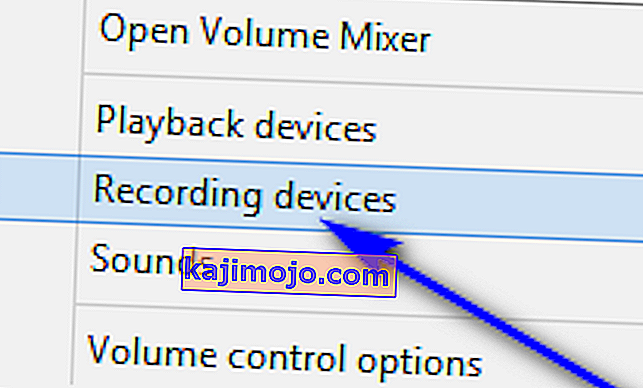
- Εντοπίστε και κάντε δεξί κλικ στο ενεργό μικρόφωνο του υπολογιστή σας. Ανάλογα με τη ρύθμισή σας, ενδέχεται να υπάρχουν περισσότερα από ένα μικρόφωνα στην καρτέλα Εγγραφή του παραθύρου Ήχος , αλλά το ενεργό μικρόφωνο του υπολογιστή σας θα έχει ένα πράσινο σημάδι επιλογής δίπλα του.
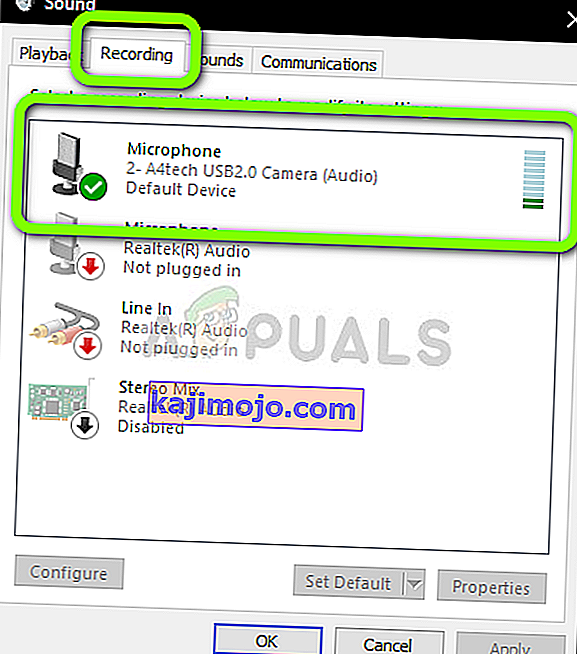
- Κάντε κλικ στο Properties στο μενού περιβάλλοντος που προκύπτει.
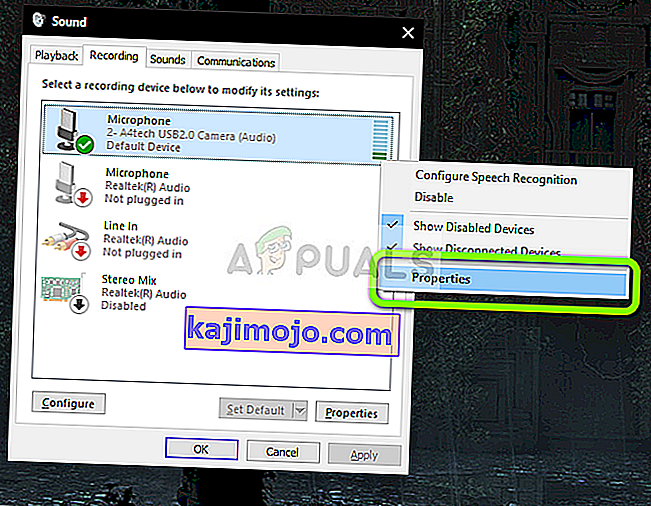
- Μεταβείτε στην καρτέλα Επίπεδα .
- Πρώτα απ 'όλα, γυρίστε το ρυθμιστικό κάτω από την ενότητα Μικρόφωνο μέχρι να βεβαιωθείτε ότι η ένταση του μικροφώνου έχει ρυθμιστεί σε 100 , όχι λιγότερο.
- Εάν η αύξηση της έντασης του μικροφώνου σε 100 δεν είναι αρκετή για να ολοκληρώσετε την εργασία ή εάν η ένταση του μικροφώνου έχει ήδη ρυθμιστεί σε 100 , μπορείτε να προχωρήσετε και να προσθέσετε επίσης κάποια Ενίσχυση μικροφώνου στο μείγμα. Η δυνατότητα ενίσχυσης μικροφώνου μπορεί να δώσει ώθηση έως και 30,0 dB στην ένταση του μικροφώνου σας - το μόνο που χρειάζεται να κάνετε για να χρησιμοποιήσετε αυτήν τη λειτουργία είναι να επιλέξετε πόσο μεγάλη ώθηση θέλετε η ένταση του μικροφώνου σας να χρησιμοποιεί το ρυθμιστικό κάτω από το Boost μικρόφωνο επιλογή. Όταν παίζετε με τη δυνατότητα ενίσχυσης μικροφώνου , είναι καλύτερο να επικοινωνείτε με άλλο άτομο μέσω του ίδιου μικροφώνου που εφαρμόζετε την ενίσχυση μικροφώνουγια να μπορείτε να ζητήσετε από το άλλο άτομο σχόλια σχετικά με την ένταση του μικροφώνου την ίδια στιγμή που το προσαρμόζετε.
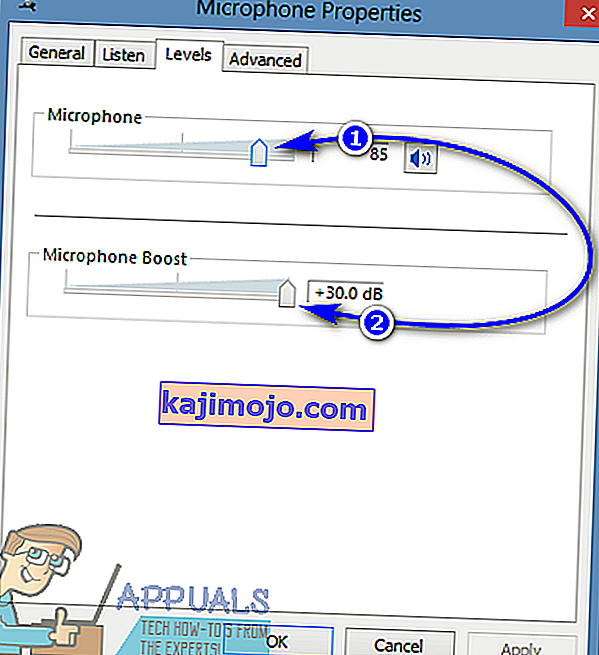
- Μόλις τελειώσετε, κάντε κλικ στο Εφαρμογή και στη συνέχεια στο OK .
- Κάντε κλικ στο Εφαρμογή και, στη συνέχεια, στο OK στο παράθυρο Ήχος για να το κλείσετε επίσης.
Οι αλλαγές που έχετε πραγματοποιήσει στην ένταση του μικροφώνου σας θα εφαρμοστούν και θα αποθηκευτούν μόλις κάνετε κλικ στο Εφαρμογή , ώστε να μπορείτε να ελέγξετε την ένταση του μικροφώνου σας μόλις τελειώσετε.